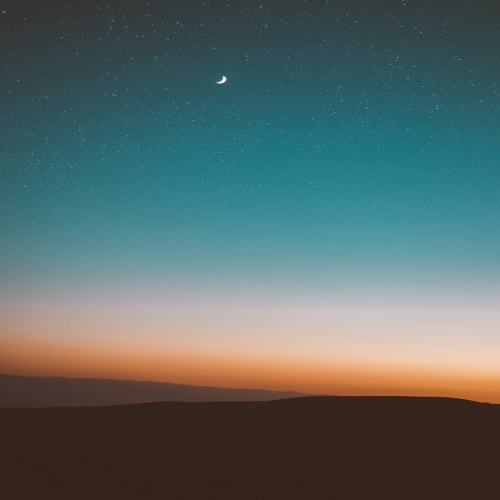보통 Spring boot로 개발할때에는 환경설정을 통해 브라우저를 새로고침하면서 수정된 소스를 확인해본다.
[spring boot] JSP 수정시 바로 반영 적용하기
spring boot 환경을 세팅하고 jsp로 개발 세팅을 하다 보니 불편한 점이 있었다. 그건 바로 소스를 수정해도 바로 적용이 되지 않는 JSP auto reload 문제. Application을 재시작해주면 바로 되긴하지만 여간
letsplaycoding.tistory.com
하지만 devtools 라이브러리에는 이 귀찮은 동작을 안해도 되는 꽤나 괜찮은 기능이 있다.
Automatic Restart와 Live Reload.
이 기능은 서버를 재시작하지 않아도 웹브라우저에서 변경 사항을 바로 확인할 수 있다.
이 기능을 해보기 위해 인터넷의 수많은 글들을 따라 해봤지만 좀처럼 되지 않았는데..
한 가지 빠진 것이 있었다.
build.gradle에 라이브러리 의존성 추가
implementation 'org.springframework.boot:spring-boot-devtools'
application.properties에 사용여부 추가
spring.devtools.livereload.enabled=true
spring.devtools.restart.enabled=true
spring.devtools.restart.additional-paths=src/main/webapplivereload와 restart 기능을 사용가능으로 바꾸고 restart가 적용될 소스폴더를 추가해준다.
나의 경우 jsp 환경으로 세팅되었기에 src/main/webapp 폴더를 지정해 주었다.(이것때문에 적용이 안되었었다)
intelliJ 환경설정
intelliJ에서 Settings 메뉴를(Shift+Alt+s) 연다.

[Build, Execution, Deployment]- [Compilier]에서 Build project Automatically(프로젝트 자동빌드)를 체크해준다.

[Advanced Settings]에서 Allow auto-make to start event if developed application is currently running(개발된 애플리케이션이 현재 실행중일 때는 auto-make가 시작되도록 허용)에 체크한다.
크롬 LiveReload++ 설치
LiveReload++
Watches a port and reloads the page if needed.
chrome.google.com
크롬에서 확장 플러그인 중 LiveReload++을 설치한다.
LiveReload 플러그인도 설치해봤는데 플러그인 관리를 안 하는 건지 응답 없음 상태가 지속이 되었다.

설치가 되면 크롬에 상단에 메뉴에 고정시키고 활성화 상태인 초록색 표시가 나게끔 체크박스를 체크 해준다.
모든 설정을 다 마친 후 로컬호스트에서 LiveReload를 활성화시키고 테스트를 진행했다.
프로젝트 소스를 수정하면 서버를 재시작하거나 크롬을 새로고침 하지 않고도 바로바로 변경된 소스가 적용되는 것을 확인할 수 있다.